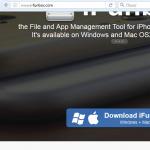Android用VPN:アプリケーションと構成方法。 AndroidデバイスでVPN接続を設定する
仮想を整理するための技術です コンピューターネットワーク本物の上に。 VPNは最も多くを解決するために使用されます さまざまなタスク。 たとえば、VPNを使用して、インターネットに接続したり、企業ネットワークを設定したり、ブロックされたWebサイトにアクセスしたりできます。 この記事では、AndroidスマートフォンまたはタブレットでVPN接続を有効または無効にする方法について説明します。
AndroidオペレーティングシステムでVPN接続を有効にするには、[設定]を開き、[その他]セクションに移動する必要があります。 このセクションでは、あまり使用されないワイヤレスネットワーク設定を利用できます。
[その他]セクションを開くと、ネットワーク設定が目の前に表示されます。 ここでできます、 NFCモジュール、テザリングモードなど。 VPN接続を設定するには、該当するセクションに進んでください。

以前にVPN接続を使用したことがない場合は、「VPN」セクションが空になります。 新しい接続を作成するには、プラス記号の付いたボタンをクリックします。

その結果、新しいVPN接続を作成するためのメニューが表示されます。 ここでは、VPN接続の名前を入力し、接続の種類を選択して、その他の設定を入力する必要があります。 このメニューに入力する必要のあるフィールドの数は、使用する接続のタイプによって異なります。 たとえば、PPTP接続の場合、入力する必要があるのは接続名とサーバーアドレスだけです。 サーバーアドレスやその他の設定に関する情報は、VPNプロバイダーから入手できます。

新しい接続を作成すると、「VPN」セクションに表示されます。 それをクリックしてVPNを有効にします。

次に、VPNサーバーに認証ウィンドウが表示されます。 このウィンドウで、ユーザー名とパスワードを入力する必要があります。 このデータは、VPNプロバイダーのWebサイトに登録した後に取得できます。 VPN接続を常に使用する場合は、[資格情報の保存]および[永続的なVPN]機能の横にあるチェックボックスをオンにすることができます。 この場合、VPNはログイン/パスワードを必要とせずに自動的に有効になります。

ユーザー名とパスワードを入力したら、「接続」ボタンをクリックしてください。 すべてが正しく行われると、VPNがオンになり、キーの形のアイコンが画面の上部に表示されます。
多くのVPNプロバイダーには独自のアプリケーションがあることに注意してください。 ストアからそのようなアプリケーションをインストールすることによって グーグルプレイ、VPNをはるかに高速に有効化および無効化できるようになります。
AndroidでVPNを無効にする方法
AndroidでVPN接続を無効にしたい場合は、これは非常に簡単に実行できます。 最初に[設定]に移動して[その他]セクションを開き、次に[VPN]サブセクションを開く必要があります。

その後、現在アクティブなVPN接続をクリックする必要があります。

その結果、このVPN接続に関する情報を含むメニューが表示されます。 VPNを切断するには、[切断]ボタンをクリックするだけです。

切断後、このVPN接続を削除できます。 これを行うには、歯車ボタンをクリックします。

そして、表示されるメニューで、「削除」ボタンをクリックします。

その結果、VPN接続が削除され、AndroidデバイスはVPN接続に接続できなくなります。 VPNプロバイダーのアプリケーションを介してVPNをオンにした場合は、Androidの設定ではなく、アプリケーションを介して同じ方法でVPNをオフにする必要があることに注意してください。
理論から始めましょう、VPNとは何ですか? この用語は仮想プライベートネットワークの略で、「仮想プライベートネットワーク」と解釈されます。 もっと話す 分かりやすい言葉、これは仮想です ローカルネットワーク、地球のさまざまな部分のデバイスを組み合わせることができます。 国内ユーザーは、VPNを使用してRoskomnadzorブロッキングをバイパスする必要があります。 VPNは、さまざまな都市の従業員が同じネットワークに接続できる便利な企業ツールでもあります。 通常、VPNを使用するとセキュリティを強化できますが、で説明した逆の場合もあります。 次に、AndroidでVPNを設定する方法を説明します。
Androidを使用してVPNを設定します。
- スマートフォンやタブレットの設定と「 ワイヤレスネットワーク「[もっと見る]をクリックしてください。
- 下から2番目のVPNアイテムを選択します。
- 次に、画面のロックを解除するためにPINまたはパスワードを入力するように求めるメッセージが表示されます。
- 私たちはあなたにとって最も便利な方法を選びます。
- パスワードを設定し、「OK」をクリックします。
- 次に、ロックされたデバイスに通知を表示するためのモードを選択します。
- 空のVPNウィンドウが目の前に開きます。ここで、+アイコンをクリックして新しいVPNを追加する必要があります。
- VPN接続の名前とタイプを指定します。
- 次に、サーバーアドレスを入力する必要があります。 VPNを検索したサイト、または仮想ネットワーク管理者から見つけることができます。
- 次のステップでは、VPNにアクセスするためのユーザー名(ログイン)とパスワードを入力する必要があります。 この情報は、ネットワーク管理者から取得する必要があります。
- すべてが正しく行われ、正しいデータを入力すると、ネットワークのステータスが「接続済み」として表示されます。











の他に 標準的な意味手術室 Androidシステム、VPNに接続して使用する方法は他にもありますが、これについては次に説明します。
- アプリケーションの使用。
- プロキシの使用+ VPNアプリ。 このプログラムはモバイルデバイス用のTorBrowserに類似していますが、使用するにはルート権限が必要です。
- セットアップがより簡単で便利なサードパーティのVPNアプリを使用することもできます。 最高の1つは
お住まいの国では利用できないアプリをダウンロードしたり、外出中に会社のネットワークに接続したり、公共のWi-Fiに接続しているときに安全を確保したりする場合は、VPNが必要です。 Android VPNの設定は複雑な手順ではありません。この記事では、その方法を説明します。
NexusデバイスにはVPNが組み込まれていることは注目に値します 安全な作業人前で WiFiネットワーク。 しかし、他の目的のために、Android携帯でVPNに接続するためのいくつかのオプションがあります。
アプリを使用してAndroidVPNを設定する
スマートフォンアプリを備えた人気のあるVPNサービスがいくつかあります。 StrongVPNは上級ユーザーに適しており、SurfEasyとTunnelBearは 通常のユーザー。 SurfEasyの速度は優れていますが、TunnelBearは無料で、多くの人が気に入るはずです。
openvpnネットワーク
Androidには、OpenVPNサーバーの統合サポートは含まれていません。 OpenVPNネットワークを使用している場合は、インストールする必要があります サードパーティアプリケーション VPNConnectを開きます。 公式アプリ OpenVPNの場合、Android 4.0以降で動作し、ルートアクセスを必要としません。 古いデバイスでOpenVPNネットワークに接続するには アンドロイドバージョンルートアクセスが必要になります。


組み込みツールを使用したAndroidVPNのセットアップ
Androidは、PPTPおよびL2TPVPNをネイティブでサポートしています。 サードパーティのアプリをインストールしなくても、これらのタイプのVPNネットワークに接続できます。
VPNに接続するには、[設定]を開き、[ワイヤレスとネットワーク]セクションの[その他]をクリックします。

開いたメニューで「VPN」をクリックします。

コードを使用して画面のロックを解除しない場合、警告が表示されます。

「+」をクリックして、VPNのデータを入力します。 ネットワークを区別しやすい名前を入力し、VPNサーバーの種類を選択して、VPNサーバーのアドレスを入力します。


作成したVPN接続をクリックして接続します。 複数のVPNサーバーを使用して、それらを切り替えることができます。 VPNに接続するには、ユーザー名とパスワードを入力する必要があります。 次回入力する必要がないようにデータを保存することができます。

接続が確立されると、通知が表示されます。 切断するには、通知をクリックして[切断]を選択します。
実際、毎日VPNに接続する必要はなく、仮想ネットワークにまったく接続したことがないユーザーもいます。 プライベートネットワーク(VPN)ですが、それらが存在することを知っておく価値はあります。
つまり、仮想プライベートネットワーク(VPN)テクノロジーのおかげで、安全で匿名の接続を設定できます。 グローバルネットワーク、Androidデバイスの経験豊富なユーザーだけでなく、多くの新参者も知っています。 ただし、Android所有者の大部分は、VPNの設定はプログラマーの仕事であり、平均的な人の仕事ではないと不当に信じています。 この意見は間違っています:あなたの目の前にある 詳細な手順、誰でもセットアップを処理できます。
VPNとは何ですか、なぜそれが必要なのですか
VPNは、既存のデバイス(インターネットなど)を介して複数のデバイスを1つの論理ネットワークに組み立てることができるテクノロジーの総称です。 VPNに接続すると、ユーザーは次のことができます。
- 安全 ファイルシステムマルウェアの侵入からAndroidを。
- 匿名性を維持します(ユーザーがどのサイトにアクセスし、何について書いたかは誰にもわかりません ソーシャルネットワークでとメッセンジャー)
- 検閲と地域の制限を回避し、標準の接続では利用できないポータル(たとえば、カジノサイトやトレント配布サイト)にアクセスします。
AndroidOSの組み込みツールのみを使用してVPNを設定できます追加のソフトウェアに頼ることなく。 VPNへの接続は、PPTP、L2TP、IPSecなどのプロトコルを介して行われます。
追加のプログラムを使用せずに接続および構成する方法
接続してデバイスにVPNの設定を開始する前に、そのようなサービスを提供する会社を選択し、料金を決定し(そのリストはプロバイダーの公式ウェブサイトにあります)、支払いを行う必要があります。 もあります 無料サービス VPN-これらには以下が含まれます:
- JustFreeVPN。
- vpnbook。
- VPNIP。
- VPNGate。
- VPNMe。
たとえば、最後のプロバイダーは無料で無制限のトラフィック料金FRServerを提供しています。 指定したデータ(サーバーアドレス、ユーザー名、パスワード)を書き換えます。
- スマートフォン(タブレット)の「設定」に移動し、「ワイヤレスネットワーク」ブロックの「その他」サブメニューに従います。
- 「VPN」回線を選択します。
- 次のステップは、画面のロックピンとパスワードを設定することです。 表示されたウィンドウで、「はい」(「OK」)をクリックします。 次に、[ピンコード]フィールドに任意の4桁の数字を入力します。 確立されたピンコードを書き留めておくことをお勧めします-それでも便利です。
- 新しい接続を追加します-画面の右上にある[+]ボタンをクリックするか、[VPNネットワークの追加]行がある場合はそれを選択します。
- 表示されるウィンドウで、次のフィールドに入力します。
- すべてのフィールドに入力したら、[保存]をクリックします。 新しい接続がVPNリストに表示され、接続を使用する準備ができたことを示すアイコンが通知パネルに表示されます。
- このアイコンをクリックすると、現在の接続状況を確認できます。
初めて接続しようとしたとき VPN Androidユーザー名とパスワードを入力する必要があります。 データを入力したら、[資格情報を保存]の横にあるチェックボックスをオンにします。次回接続するときにこれらのフィールドに入力する必要はありません。
VPNを設定する際の一般的な問題とその修正方法
最も一般的なエラーとその修正方法を検討してください。
エラー651。接続に失敗しました
このエラーは、VPNに接続しようとしたときに最も頻繁に発生します。 理由は単純です:正しくないネットワーク操作。 このエラーを修正するには、3GネットワークまたはWi-Fiへの接続と、入力されたネットワークパラメーターの正確さを確認する必要があります。 オペレーターに電話して尋ねることをお勧めします 自動設定、次にそれらを保存します。 VPNへの接続は、メインの接続ではなく、その上で行われるため、3Gカバレッジも重要です。
接続エラー691
このエラーの発生は、誤ったデータの入力が原因です。 正確さを確認する必要があります 指定されたアドレスサーバー、ログイン、パスワード。 データが正しく入力されていることを確認した場合は、ウイルス対策ソフトウェアを無効にして(Androidにインストールされている場合)、に接続してみてください。 VPNネットワークまた。
これらの対策が機能しない場合は、 技術サポート VPNプロバイダー-問題は彼の側にあるかもしれません。
接続エラー619
このエラーは モバイルデバイス Androidで表示される VPN接続ブロックされた ウイルス対策プログラムまたはファイアウォール。 VPNに接続している間、または検索している間は、保護を無効にする必要があります 新しいソフトウェア、より「寛容」。
AndroidでVPNを無効にする方法は?

ビデオ:AndroidでVPN接続を設定する
VPN接続を使用すると、Androidの所有者は、デバイスのOSをウイルスから保護するだけでなく、サイトへのアクセスに対するあらゆる種類の禁止を回避することができます。 ただし、高品質のVPN接続には料金を支払う必要があります。VPNサービスが無料で提供されている場合は、トラフィック制限などの「落とし穴」に備える必要があります。
この手順では、携帯電話に組み込まれているL2TP / IPsecVPNクライアントを使用してVPNGateリレーサーバーに接続する方法を示します。 オペレーティング・システムアンドロイド。







- アプリに行きます 設定.
- セクションで ネットワーク設定[その他]をクリックして、[VPN]オプションを選択します。
- ボタンを押す。
- 新しいVPN接続を設定するための画面が開きます。 名前フィールドに「vpn」などの任意の名前を入力し、接続タイプを選択します L2TP / IPsec PSK.
- この画面では、プールからサーバーのホスト名またはIPアドレスを入力する必要があります オープンサーバー VPNゲートhttp://www.vpngate.net/en/。
- リストを開く パブリックサーバー接続するVPNサーバーを中継して選択します。

重要な情報
- DDNSホスト名(「.opengw.net」で終わる識別子)またはIPアドレス(数値xxx.xxx.xxx.xxx)をコピーして、構成画面の「サーバーアドレス」フィールドに入力します。
ノート
- 下にスクロールして、可能な場合は[詳細]チェックボックスをオンにします。
- 序章 VPN[IPSec事前共有キー]フィールドに入力します。
- [転送ルート]フィールドに次のように入力します 0.0.0.0/0 。 このフィールドに正しい値を入力していることを確認してください。 そうしないと、VPNサーバーに接続できなくなります。
- その後、「保存」ボタンをクリックします。
2.VPN接続を開始します
- VPNサーバーへの新しい接続はいつでも確立できます。 VPN設定を開くと、次のリストが表示されます。
- 入力 VPN初めて使用するときは、「ユーザー名」フィールドと「パスワード」フィールドに入力します。 [資格情報を保存する]チェックボックスをオンにします。 ボタンをクリックしてVPN接続を確立します
- VPN接続が確立されると、VPNリストの対応するエントリのステータスが変更されます 接続済み。 に Androidデバイス VPNアクティベーション通知が表示される場合があります。 メッセージをクリックして、現在の接続のステータスを確認します。
3.制限のないインターネット
ip8.com
このチュートリアルでは、iOSに組み込まれているL2TP / IPsecVPNクライアントを使用してiPhone / iPadのVPNGateリレーサーバーに接続する方法を示します。





1.事前設定
- メインで iPhone画面/ iPadセレクトアプリ 設定.
- オプションを選択 VPN(または[一般]> [VPN]メニューに移動します)、[ VPN構成を追加する.
- 設定ページで、 タイプ > L2TPフィールドに接続名を追加します 説明、たとえば「VPNゲート」。
- 次に、この画面で、開いているプールからサーバーのホスト名またはIPアドレスを入力する必要があります VPNサーバーゲートhttp://www.vpngate.net/en/(L2TP / IPsec Windows、Mac、iPhone、Androidサーバーのリストで[クライアント不要]列をチェックする必要があります)。
- 開いているリレーサーバーのリストを開き、接続するVPNサーバーを選択します。

重要な情報
L2TP / IPsec Windows、Mac、iPhone、Androidの場合、[クライアント不要]列の場合、サーバーのリストでチェックマークをオンにする必要があります。これは、カスタムL2TP / IPsecプロトコルのサポートを示します。
- DDNSホスト名(「.opengw.net」で終わる識別子)またはIPアドレス(数値xxx.xxx.xxx.xxx)をコピーして、フィールドに入力します サーバ設定画面で。
ノート:DDNS名を使用することをお勧めします。対応するDDNS IPアドレスが将来変更されても、引き続き使用できます。 ただし、国によってはDDNSホスト名を使用できない場合があります。その場合は、IPアドレスを使用する必要があります。
- 入力 VPN分野で" アカウント「」、「パスワード」、「事前共有キー」の順にクリックし、「完了」をクリックします。
2.VPN接続を開始します
- 設定メニューから目的の構成を選択することにより、いつでもVPNサーバーへの新しい接続を確立できます。 VPNスイッチの設定 状態「オン」の位置に。
- iOSはで「VPN」インジケーターを表示します トップパネル VPN接続が確立されている場合。
- 構成に移動すると、割り当てられたIPアドレスと接続時間に関する情報を取得できます。
3.制限のないインターネット
接続が確立されると、すべてのトラフィックはVPNサーバーを通過します。 ip8.comにアクセスして、グローバルIPアドレスを確認することもできます。実際の場所とは異なる、ネットワークから見た場所を確認できます。
VPNに接続すると、ブロックされたWebサイトにアクセスし、ブロックされたアプリを使用できるようになります。
タイプミスを見つけましたか? Ctrl + Enterを押します